
哈喽,大家好,今天跟大家分享一份关于PPT只有4段内容的主题。
这也是很多粉丝经常提到的问题,不知道如何设计。
其实对于不同内容的设计,需要使用不同的排版思路,比如内容少和内容多,是完全不同的排版方法。
比如,下面这些案例,都是四段内容,文字有多有少,看一下。



显然,这3个案例看起来都不好看,没有设计感,内容呈现的不美观。
如果要让我设计,对于内容少的4段PPT,我会使用图标和形状结合展示。

如果遇到内容多的4段PPT,我会使用横向排版,用线条或者形状展示。

好了,说了一堆,光说不练假把式,对吧。
下面再通过几个实战案例,跟大家分享一下。
案例1
这页是标准的4段内容,对吧。

我的思路是,既然是纯内容,需要使用元素补充,比如使用图标。

光使用图标页面还是比较空,再用一组创意图形,刚好也能满足标题的流程结构。

案例2
对于这种四组内容,没有必要把标题拆开设计。

接下来,把相同内容和标题放在一起,会发现逻辑更清晰。

可以找一些相关的图标设计,进行可视化展示,同时效果也会更丰富。

如果想要操作简单一点,直接用这种4X4设计即可。

如果想要复杂一点,添加图片设计,看一下。

再或者,把色块调整为深浅效果。

案例3
最后,看一下这页四段内容,大段文字不易于理解。

这种四段内容处理很简单,用形状模块化规整并用图标可视化。
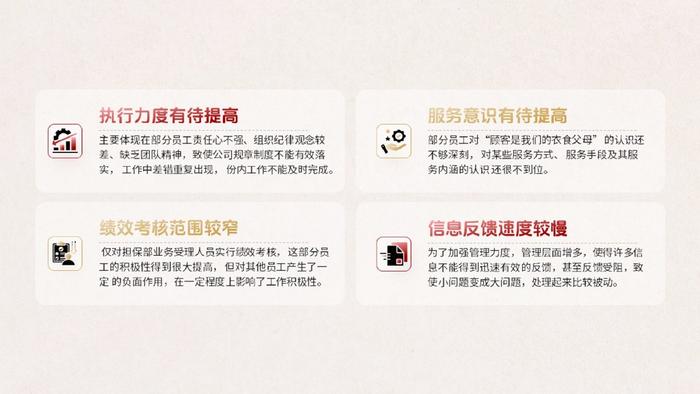
顶部用深色形状突出标题,并用渐变图片装饰。

根据标题,再换成人物图片设计,更有场景感。

换个拦腰效果,是不是也不错。

关于这种四段内容,如果没有好的排版方法,可以用之前推荐的【KOPPT】神器插件。


根据内容选择合适的段落,一键插入页面中,修改内容即可完成工作。

案例4
对于这种时间轴案例,大家应该司空见惯了。

一般比较好的方法,使用箭头展示,看起来更直观一点。

如果感觉一个大箭头比较单一,再用一些小的渐变箭头优化。

除此之外,也可以使用这种简约的效果。

以上图片案例素材均来源于网络分享,侵删
关于本次的主题内容,就分享这么多,希望对你有帮助。
下期见!

4000520066 欢迎批评指正
All Rights Reserved 新浪公司 版权所有

